怎么用u盘制作cdrom安装NAS4Free系统图文教程
去官网下载准备好NAS4Free的LiveCD文件,根据您的内存大小选择i386还是amd64。建议使用64位版。
对于需要将系统安装到CF卡或者U盘的朋友,可以直接下载IMG文件,再用IMG写盘软件写到U盘或者CF卡里,建议大家使用physdiskwrite这个软件写盘。
或者刻盘,当然比刻盘更好的方法就是量产U盘的方法了。
那么我们这个就从最开始的量产U盘开始。
U盘准备好后,使用ChipGenius芯片检测工具,检测你的U盘的芯片以及U盘所使用的主控;
下图这是我的U盘芯片:
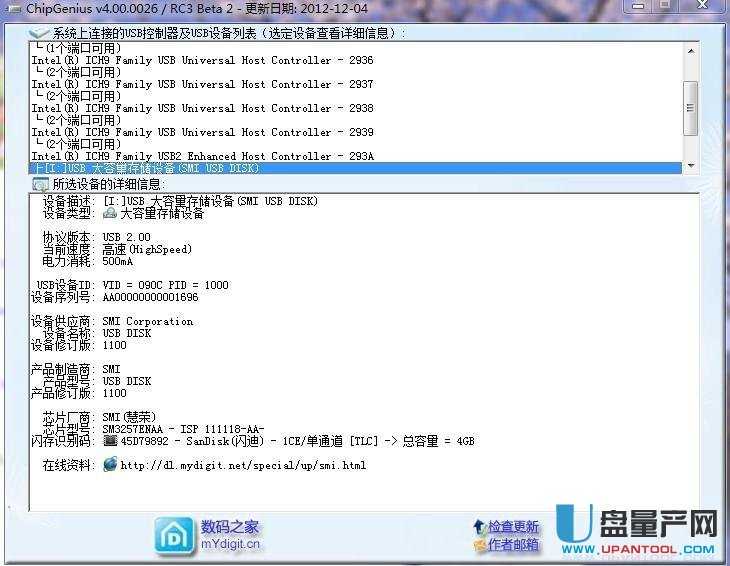
检测到U盘所使用的芯片后,可以到U盘量产网等网站下载对应主控的量产化工具,进行量产;比如上图我的U盘就是慧荣主控的,去u盘量产网站内搜索SM3257ENAA最新版的量产工具把下载的iso镜像量产到U盘为cdrom启动盘即可。
各品牌的U盘量产的方法不同,这里为了避免误导就不详细赘述,网上的量产教程也都很详细了。
量产后完成后把U拔下,再插回,你会发现原来的U盘可移动磁盘已经变成了一个CD-ROM如下:

到此,U盘已经量产化完成,你只需要把U盘插到你DIY的USB口上,从BIOS里设置启动,最优先启动为USB-CDROM即可。
好了,U盘量产好后,我们开始安装NAS4FREE吧,为了方便截图,所以就用虚拟机代替,在实体机器上的安装方法和步骤是一样的。
首先我新建虚拟机,虚拟机本身可以直接使用ISO文件安装的,但是实体机我们需要用U盘安装,所以新建时我直接使用U盘量产的CD—ROM作为虚拟机的CDROM.
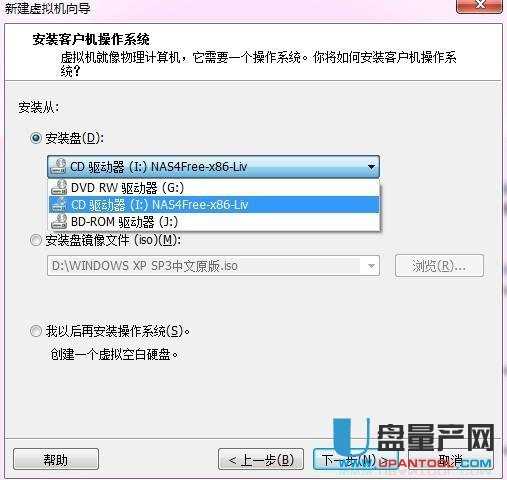
启动完后出现这个界面:
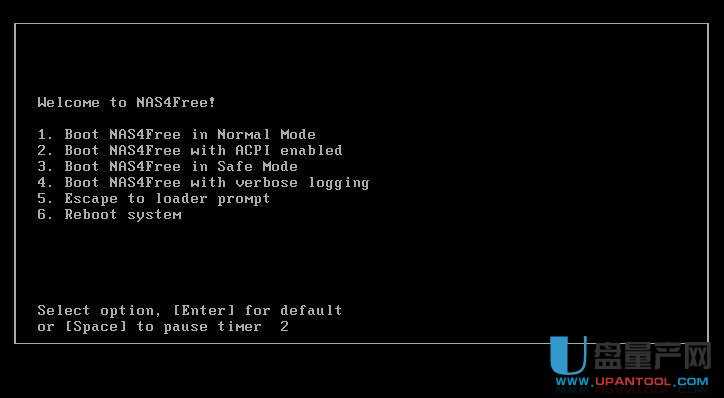
什么也不用做,等等等,然后CD就会自己启动:
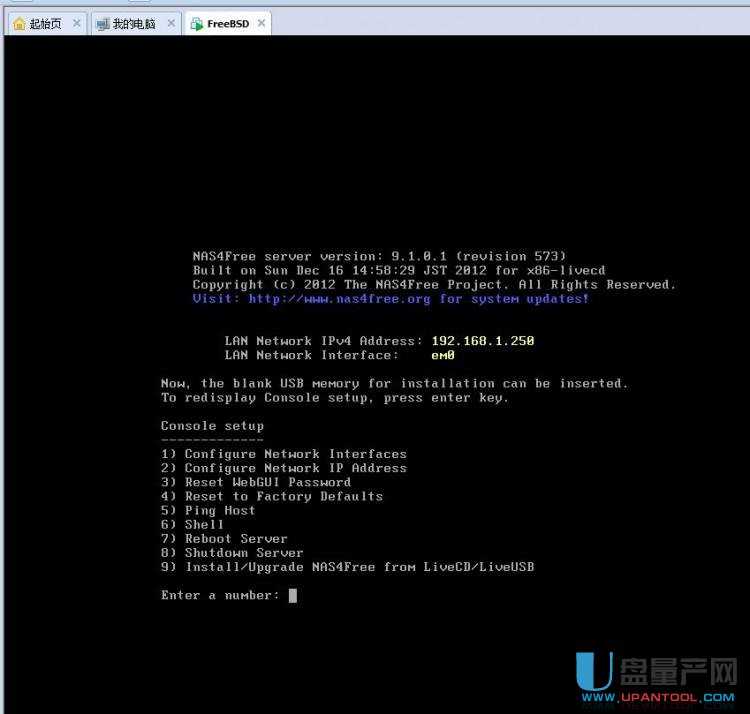
如果你只是想体验下NAS4FREE到这里就可以体验了,默认IP地址就是192.168.1.250.用浏览器进去就可以了。
可以无需安装,如果你需要安装NAS4FREE,就选择9,按回车,
然后就会出现如下界面:
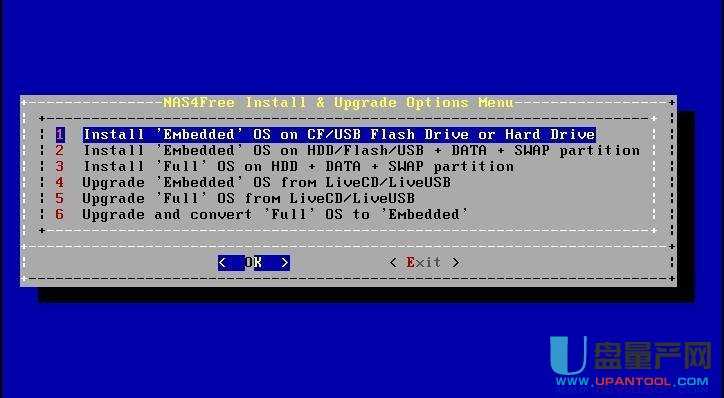
可以根据不同情况选择你的安装模式,
选择1是安装系统到CF或者USB里,
选择2是安装到硬盘闪存或USB里并安装SWAP分区,
选择3是完整安装整个NAS4FREE到你的硬盘。并创建SWAP分区。如果我们是安装到完整的物理机里,我们就选择3,完整安装,注意NAS4FREE安装系统的系统盘会完全占用整个硬盘,而不是占用分区,不管你的硬盘有多大,所以安装
NAS4FREE 必须要拥有两个或者以上的硬盘,也可以用电子盘,U盘CF卡等安装!
好了,我们选择3
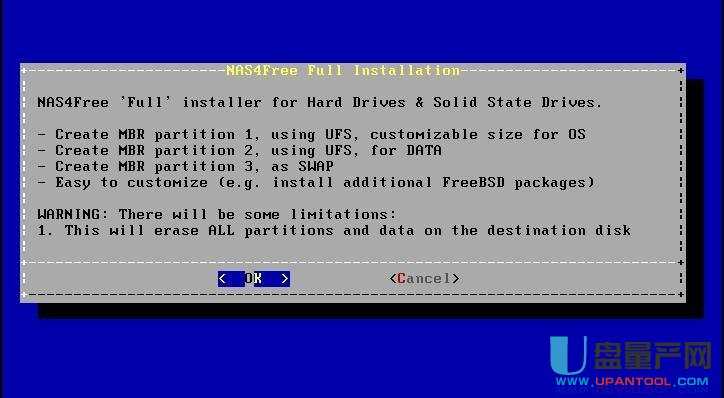
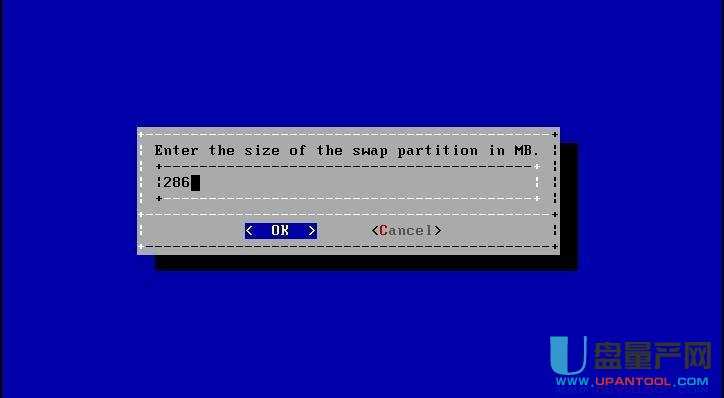
做完以上步骤后继续等等,正常的话。10分钟内肯定安装完成的。
安装完成后重启动机器!移除你的Live-CD
——————————分割线——————
如果一切正常。会出现如下界面,恭喜你,系统安装完成了
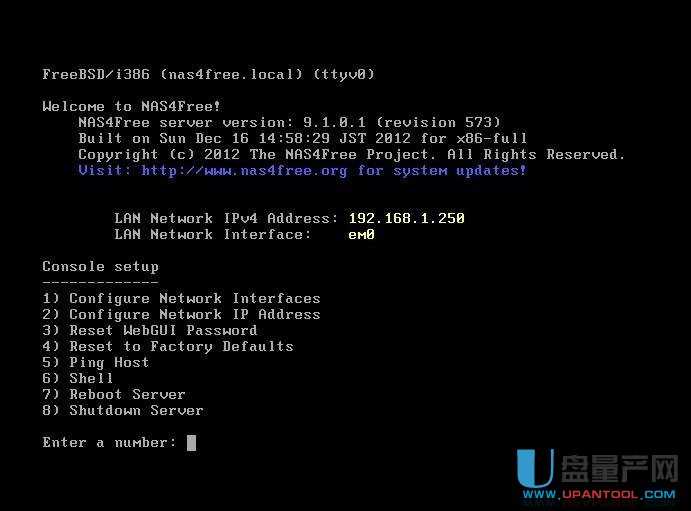
如果你的网络是192.168.1.X的话你现在可以直接使用浏览器进如NAS4FREE的WEB管理界面了,如果不是,可以选择2设置好你想要的IP地址后再进去!
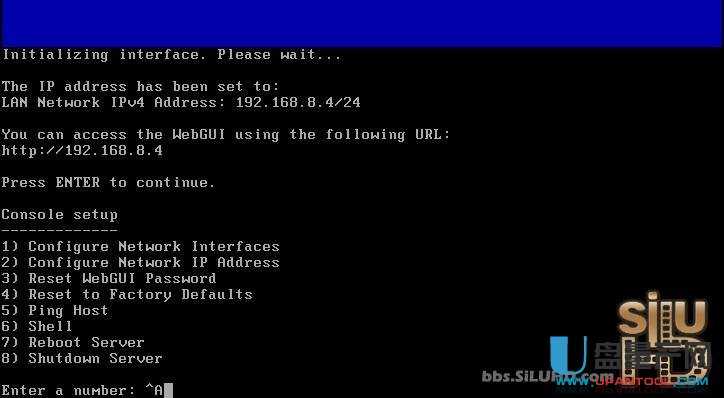
我就需要设置,设置好后就是这样!使用192.168.8.139打开WEBGUI
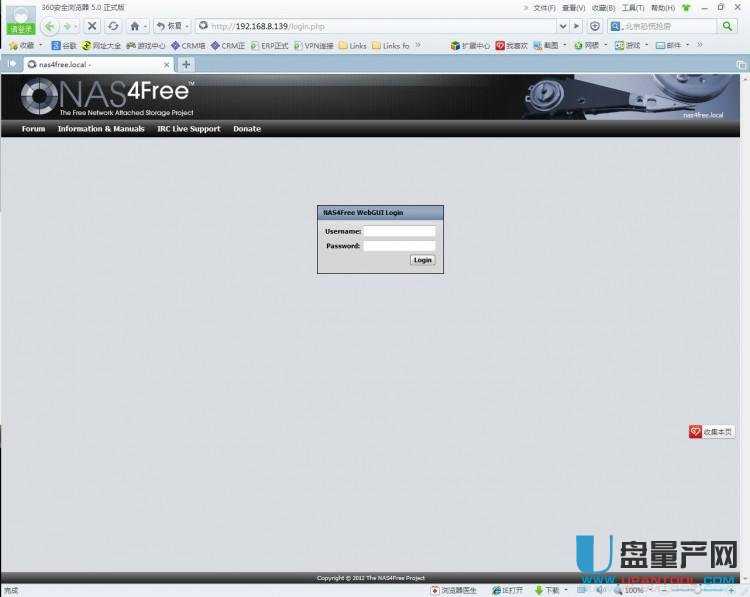
输入默认用户名:admin 密码:nas4free 进入后:
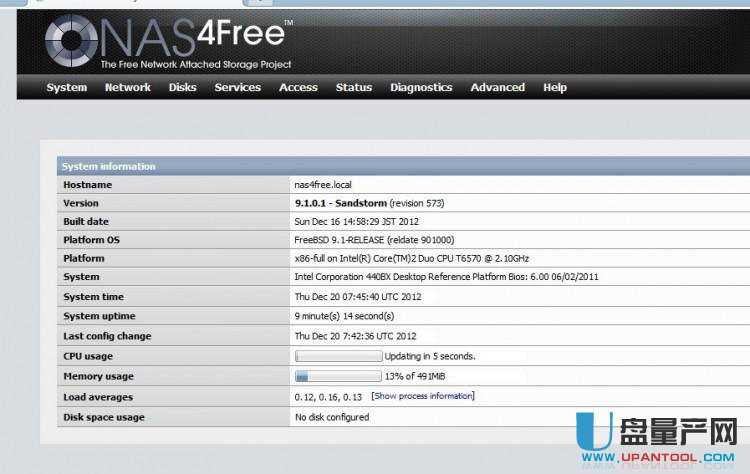
选择system-general
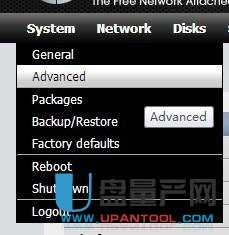
在这里修改系统语言为中文-点击保存,系统就会变成大家熟悉的中文了
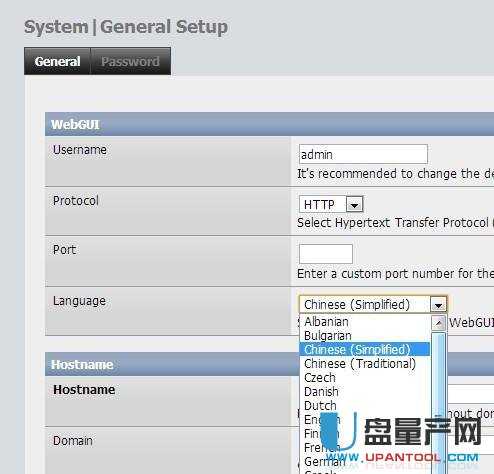
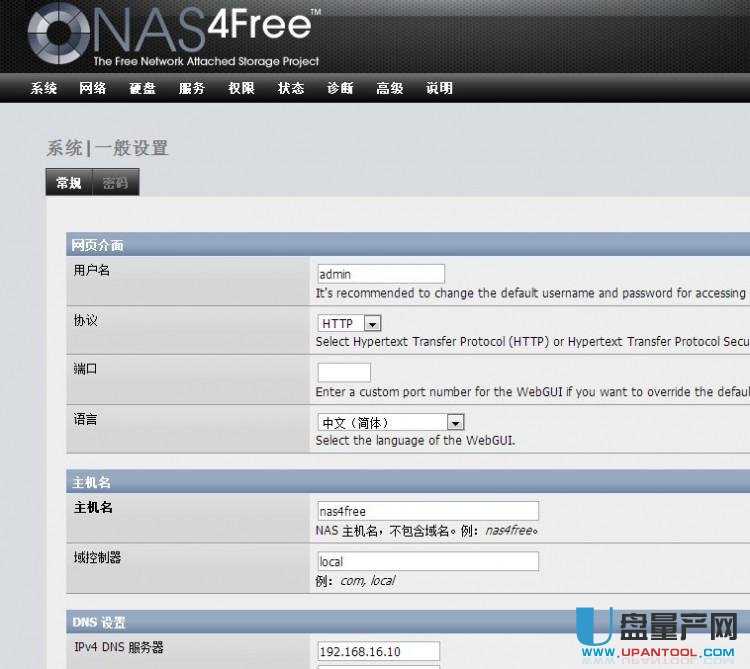
到此,NAS4FREE系统安装搭建完毕!
